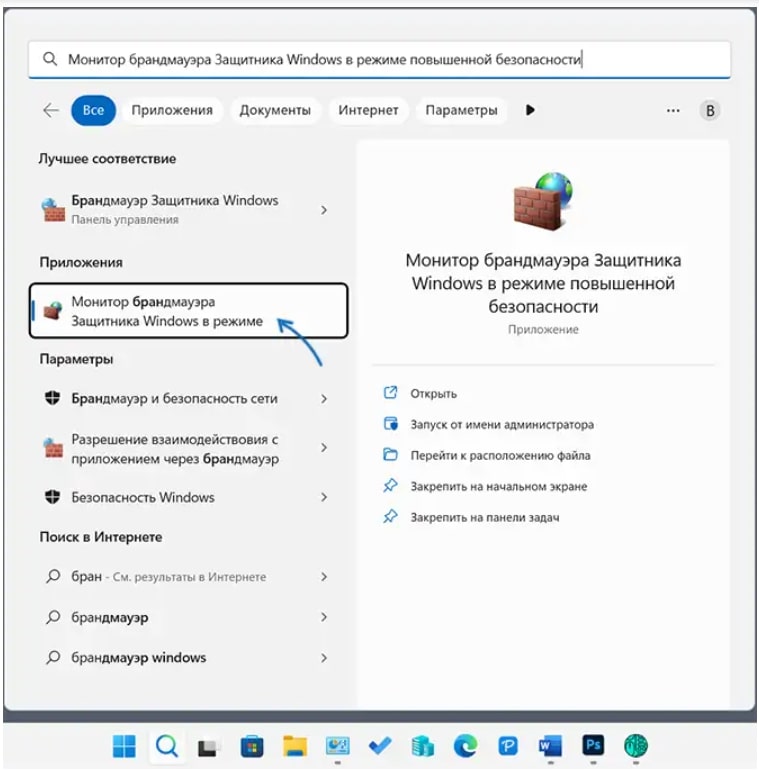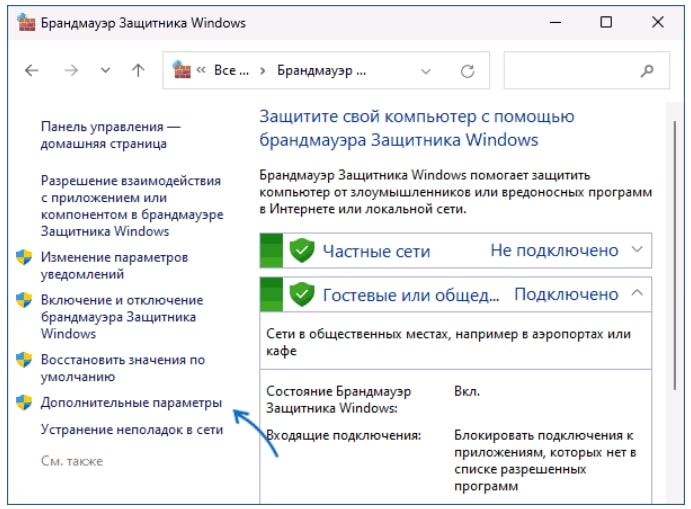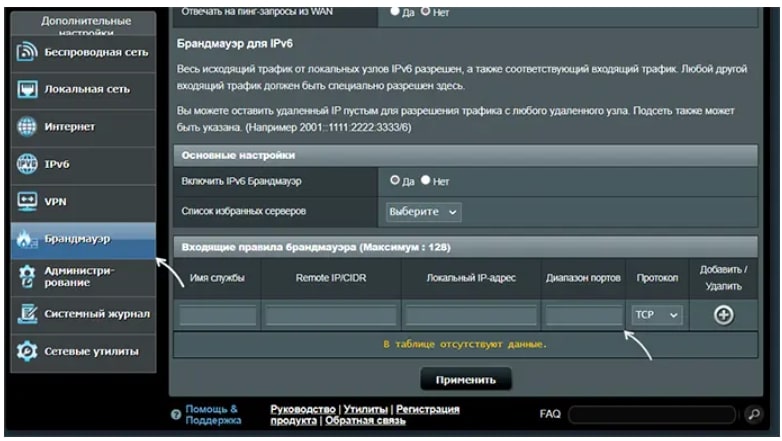Любое программное обеспечение на электронном устройстве Windows 10 работает через определенный порт подключения. Если данный элемент находится в выключенном состоянии, то программа не запустится, высветится уведомление с ошибкой. Это касается и компьютерных игр. Чтобы устранить неисправность подключения, необходимо посмотреть порты Виндовс и исправить их статус. В десятой версии ОС от Майкрософт порядок действий не вызывает больших сложностей. В нашей статье мы подробно опишем каждый шаг, рассмотрим возможные проблемы и способы их решения.
Как узнать, какие порты открыты в Windows 10?
Открытые порты Виндовс 10 требуются для корректной работы браузеров, утилит, различных системных служб, поэтому в одно время функционирует несколько соединений.
Узнать конкретные подключения можно в следующем порядке:
- Откройте поле для ввода команды. Для этого зажмите одновременно на устройстве ввода “Win + R” или найдите нужный раздел через Пуск.
- В активном окне напишите “netstat -a”. Данная команда откроет список доступных портов. Если прописать “netstat -ab”, то в дополнение к нему появится название процесса, работающего через каждый порт. Команда “netstat -aon” покажет открытые порты через ИД процесса, то есть станут ясны названия, по которым действия записываются в диспетчере задач.
Порты на Windows 10 можно узнать с помощью стороннего софта. Наиболее распространенным вариантом является программа NirSoft CurrPorts. Она имеет бесплатный доступ и понятный интерфейс.
Как самому открыть порт в Windows 10?
Главной методикой открывания собственного порта является редактирование параметров брандмауэра. Но действия выполнять следует только из режима повышенной безопасности.
На компьютере и ноутбуке он активируется так:
- С помощью одновременного удерживания кнопок “Win+R” и последующего ввода команды “wf.msc”. Не забывайте подтвердить действие через Enter.
- Воспользуйтесь поиском в панели управления, а затем перейдите в параметры брандмауэра.
- Еще одним вариантом станет окно безопасности Виндовс, в нем есть нужная нам категория.
Как открыть порт на компьютере Windows 10? Следуйте инструкции:
- ПКМ нажмите на “Правила для подключений”, найдите категорию “Создать” в списке доступных вариантов.
- Далее откройте раздел “Для порта” и поставьте тип протокола TCP или UDP. Обычно нужный формат указывается в информации по работе с программой или компьютерной игрой.
- Далее требуется определить диапазон портов или указать один конкретный элемент.
- Затем разрешите подключение и выберите нужную сеть.
- Для сохранения правила присвойте ему имя и выполните описание. Кликните на “Готово”.
Таким образом, вы создали входящий порт. После нужно проделать такие же действия, но для исходящего подключения.
Возможные проблемы и их решение
Мы рассмотрели, как открыть порт Виндовс и узнать активные подключения. Однако бывают ситуации, что даже четкое следование инструкции не помогает.
Предлагаем разобрать самые частые ошибки, почему может не работать программа, если порт открыт:
- Включенный VPN. В последнее время подобные сервисы используют часто, иногда даже забывают отключать. Поэтому проверьте активность ВПН на своем устройстве. Если он включен, то переведите ползунок в другое положение, так как его работа может мешать подключению порта.
- Порт закрыт в параметрах роутера. В некоторых моделях устройств для выхода в интернет есть свои настройки брандмауэр, которые требуют ручного открытия определенных путей для подключения. Для устранения неисправности войдите в параметры роутера и создайте два порта (внутренний и внешний). Протокол ставится типа TCP или UDP, а интерфейс выбирается типа WAN.
- Брандмауэр умеет сам блокировать некоторые утилиты, тогда им не удастся выполнить подключение. Решить проблему можно с помощью ручной настройки, то есть в правиле нужно поставить пункт, разрешающий связь.
- Антивирус. Наличие защитных программ подобного рода блокирует установку соединений, которые вызывают опасения. Нужно выполнить настройку параметров в данном ПО, открыв доступ к взаимодействию с портом. Самым быстрым способом станет отключение антивируса.